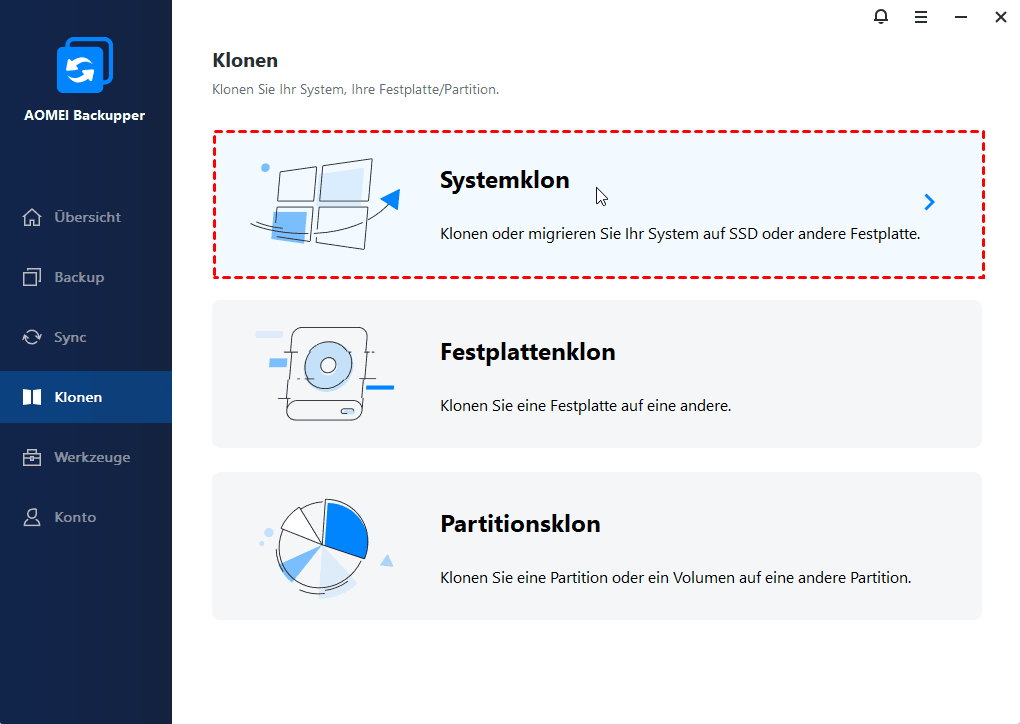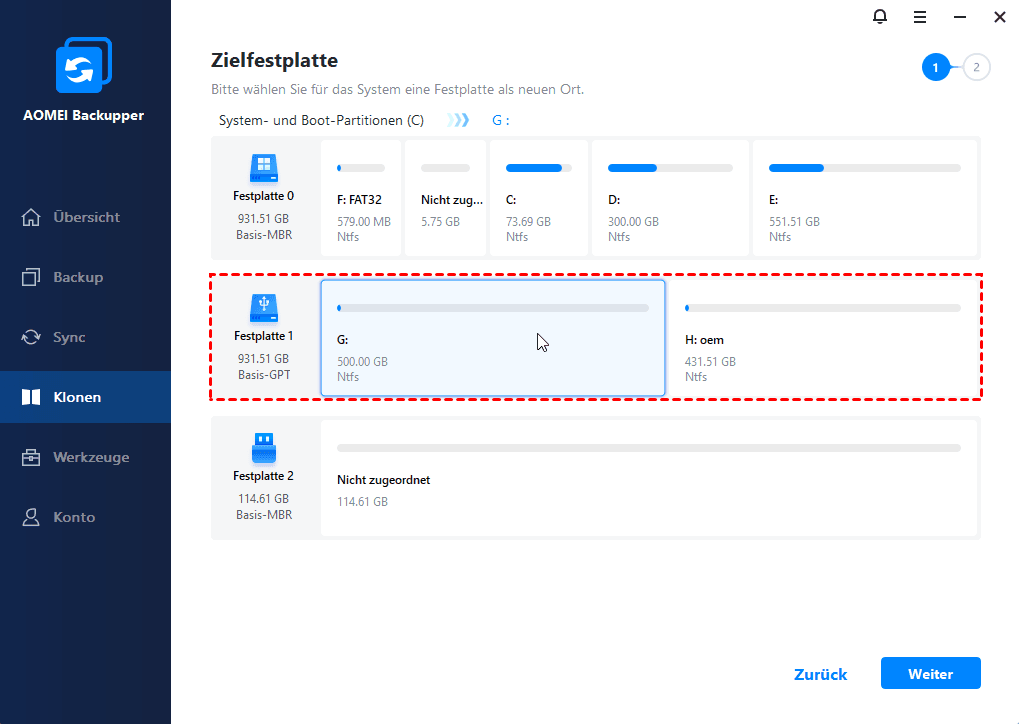Einfache Lösung | SSD zu klein für System-Migration
In seinem Artikel werden zwei mögliche Ursachen für das Problem „SSD zu klein für Betriebssystem-Migration“ erläutert und wie es einfach behoben werden kann. In der Zwischenzeit empfehlen wir Ihnen auch eine leistungsstarke Software zum Klonen von SSDs.
Benutzerfall: SSD zu klein für OS Migration
„Hallo, ich möchte das Betriebssystem auf meinem Laptop auf eine SSD migrieren. Ich habe eine 1-TB-Festplatte und eine 244 GB SSD, auf der einige Spiele installiert sind, die 138 von 244 GB Speicherplatz belegen.
Ich habe versucht, mein Betriebssystem mit einer Klonsoftware zu migrieren, aber es sagt, dass die Zielfestplatte zu klein ist. Ich habe keine Ahnung, wie viel Speicherplatz es braucht. Ich habe meine temporären Dateien, prefetch-Dateien gelöscht, CCleaner verwendet und die SSD gereinigt.“
Warum ist SSD zu klein für System-Migration?
Das Problem mit „SSD zu klein, um das Betriebssystem zu migrieren“ ist bei Benutzern sehr beliebt, die das Betriebssystem auf SSD migrieren möchten, und viele Benutzer leiden darunter. Dies liegt daran, dass Sie fälschlicherweise glauben, dass es sich um ein Größenproblem der Festplatte handelt. In Wirklichkeit handelt es sich um ein Problem des verwendeten Festplattenspeichers.
Das Migrieren des Betriebssystems auf eine kleinere SSD erfordert, dass der verwendete Speicherplatz der alten Festplatte kleiner oder gleich dem gesamten Speicherplatz der neuen SSD ist. Wenn Sie also dieses Problem haben, überprüfen Sie dies bitte zuerst. Die einfachste Methode ist die Verwendung des Datei-Explorers.
Eine weitere mögliche Ursache ist, dass Sie tatsächlich die Festplatte anstelle des Betriebssystems auf die SSD klonen. Dies tritt bei Festplatten mit nur einer Partition auf, da sie auch die Systempartition ist.
Speicherplatz für kleinere SSD freigeben
Wenn Ihre SSD tatsächlich zu klein ist oder Sie die gesamte Festplatte geklont haben, müssen Sie vor dem Klonen des Betriebssystems auf die kleinere SSD Speicherplatz freigeben. Hier sind einige mögliche Maßnahmen:
- Deinstallieren Sie sperrige oder nutzlose Programme. Deinstallieren Sie auch viele Steam-Spiele, wenn Sie diese installiert haben.
- Verwenden Sie Festplattenbereinigungsprogramm.
- Probieren Sie die Empfehlungen zur Bereinigung aus.
- Sichern Sie Dateien auf externe Festplatte, insbesondere große Dateien wie Musik, Filme und andere Videos usw.
- ...
Beste Software, um Betriebssystem auf kleinere SSD klonen
Der Kern des Problems „Ziel-SSD zu klein“ oder „Die angegebene Festplatte ist zu klein“ ist der verwendete Speicherplatz auf der alten Festplatte. Angesichts dessen muss die beste Software zum Verschieben des Betriebssystems auf eine kleinere SSD die intelligente Klonen-Funktion unterstützen, die nur den verwendeten Speicherplatz auf einer Festplatte klont.
Wir empfehlen herzlich die leistungsstarke SSD-Klonen-Software – AOMEI Backupper Professional. Sie unterstützt sowohl Intelligentes Klonen (Standard) als auch Sektor-für-Sektor-Klon. Um nur verwendete Sektoren zu klonen, lassen Sie das zweite Kontrollkästchen unausgewählt. Noch erstaunlicher ist, dass die Funktion SSD ausrichten die Leistung der SSD-Festplatte weiter verbessern kann, z. B. Lesegeschwindigkeit und Schreibgeschwindigkeit.
Wie kann ich das Betriebssystem erfolgreich auf kleinere SSD migrieren?
Schritt 1. Laden Sie die leistungsstarke SSD-Klonen-Software – AOMEI Backupper Professional herunter, installieren Sie sie und starten Sie sie. Klicken Sie dann auf Klonen und Systemklon.
(*Achtung: Klonen-Funktionen in der kostenlosen Testversion können nur demonstriert werden, bitte führen Sie vorab ein Upgrade durch, um sie komplett zu nutzen.)
✍ Hinweise:
- Diese Software unterstützt alle Marken von SSDs, wie z. B. Samsung 870 EVO, SanDisk Portable SSD, WD Black NT750 usw.
- Die Professional Edition unterstützt nur Windows 11, 10, 8, 7, XP und Vista. Für Serverbenutzer empfehlen wir AOMEI Backupper Server.
Schritt 2. Standardmäßig wählt diese Software automatisch die Systempartition und andere Startpartitionen aus. Hier müssen Sie nur die kleinere SSD auswählen, um das Betriebssystem und die Daten darauf zu empfangen. Klicken Sie dann auf Weiter, um fortzufahren.
Schritt 3. Überprüfen Sie im Fenster Zusammenfassung der Operation, ob Sie die Option „Sektor-für-Sektor-Klonen“ nicht auswählen und „SSD ausrichten“ überprüfen, um die Lese- und Schreibgeschwindigkeit der SSD-Festplatte zu beschleunigen. Klicken Sie anschließend auf Starten, um das Betriebssystem auf die kleinere SSD umzuziehen.
✍ Hinweise:
- Speicherplatz voll ausnutzen: Diese Funktion ist nur verfügbar, wenn Sie das Betriebssystem von kleiner SSD auf größer SSD klonen. Dadurch wird die Größe der Systempartition durch nicht zugewiesenen Speicherplatz erweitert.
- Sektor-für-Sektor-Klon: Es werden alle Sektoren (verwendet oder ungenutzt) einer Festplatte geklont. Wenn Ihr Zielmedium kleiner ist, bezieht sich dies auf den gesamten Speicherplatz, schlägt der Klonvorgang fehl.
Zusammenfassung
Es ist notwendig, Speicherplatz auf der alten Festplatte freizugeben, wenn Sie das Problem „SSD zu klein für System-Migration“ haben, und stellen Sie sicher, dass der verwendete Speicherplatz der alten Festplatte kleiner als die SSD ist. Mithilfe der leistungsstarken SSD-Klonen-Software – AOMEI Backupper Professional können Sie das Betriebssystem erfolgreich auf kleinere SSD migrieren und davon starten.
Neben der Funktion Systemklon unterstützt diese Software auch die Funktionen Festplattenklon und Partitionsklon. Sie können sie daher verwenden, um Clonezilla Festplatte zu klonen, PCIe SSD zu klonen, Dateien und das Betriebssystem von einer SSD auf eine andere SSD zu verschieben usw. Für weitere fortgeschrittene Funktionen empfehlen wir AOMEI Backupper Technician oder TechPlus Edition.